泊まりで出かけたいけど猫ちゃんが心配〜 粗相してないかな??との訴えを聞き、ラズパイとwebカメラで猫ちゃんカメラを作ってみることにしました(^^)
材料を集める
とりあえず無調査で必要そうなものを集めてみました。

- ラズパイ
- webカメラ
- ACアダプタ(2A出力)
- USBケーブル
- SDカード
ラズパイは2台写っていますが、使うのは一つだけです。とりあえずお道具箱を漁ってたら2台出てきました(^^)
手前のラズパイはHDMIのディスプレイが付いていますが、運用上はSSHかリモートデスクトップするのでデバック時だけ使うかもしれません。
webカメラもいつ買ったか不明、解像度も不明。最初は動けば良いかな。
SDカードにOSを入れて初期設定
適当にあった32GBのSDカードにまずはOSを入れます
MacのRaspberry Pi Imager v1.4を使います(多分2021/09/05時点で最新バージョンではないです)
このソフトはラズパイ公式です
SDカードになにかが入っていても、OSをダウンロードして初期化して入れてくれるので楽ちん(^^)
入れたのは Raspberry Pi OS(2021-05-07)
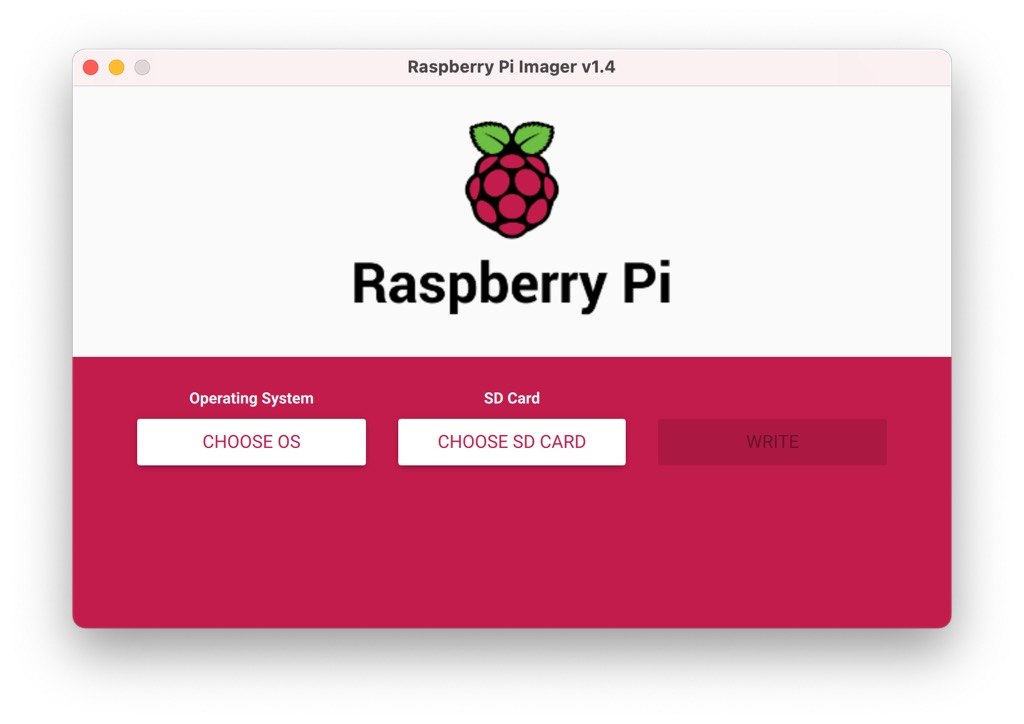
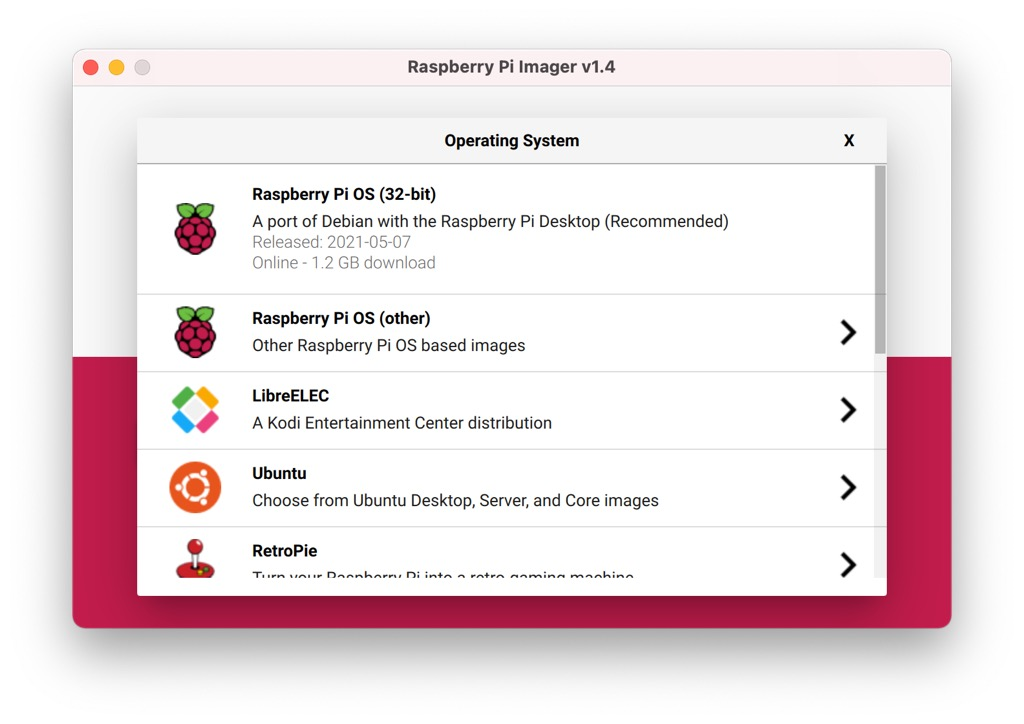
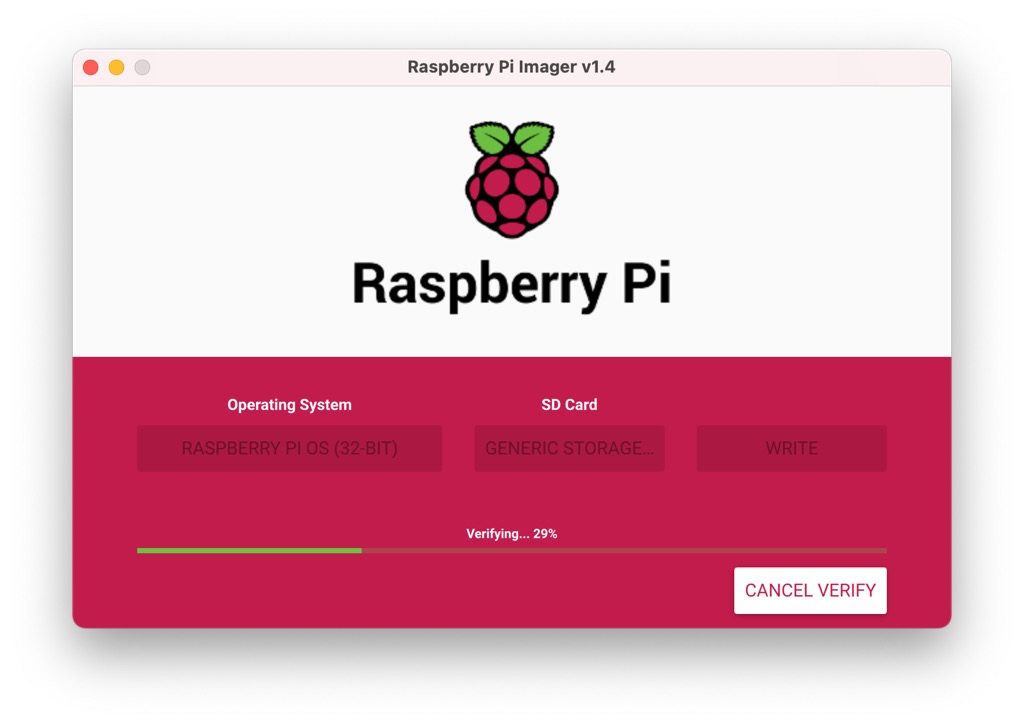
うちの環境では30分くらいで完了
書き込み完了したらラズパイに差し込んで、HDMIのディスプレイとUSB接続のキーボードとマウスを接続し、電源を入れて起動します
はじめからSSHを有効化して繋ぐ方法もありますが、うちはWi-Fiがない(テザリングでなんとかしている)ですし、最初はディスプレイとキーボード、マウスで触ったほうが扱いやすいと思います
ちなみにRaspberry Pi Imagerの最新バージョン(v1.61以上)では書き込み時にWi-Fiとsshの設定ができるみたいです
ラズパイのデスクトップが表示されたら初期設定のウィンドが出ますので、指示されるままに進めていきます(地域、タイムゾーン、言語、Wi-Fi、パスワードの変更等)
上記が終わると再起動を促されるので再起動します
sshの有効化
やることは2つ
- sshのフォルダをつくる
- 設定から有効化
sshフォルダを作るにはラズパイ上でターミナルを開いて以下を実行します
sudo mkdir /boot/ssh
次に「設定」→「Raspberry Piの設定」からsshを有効にします
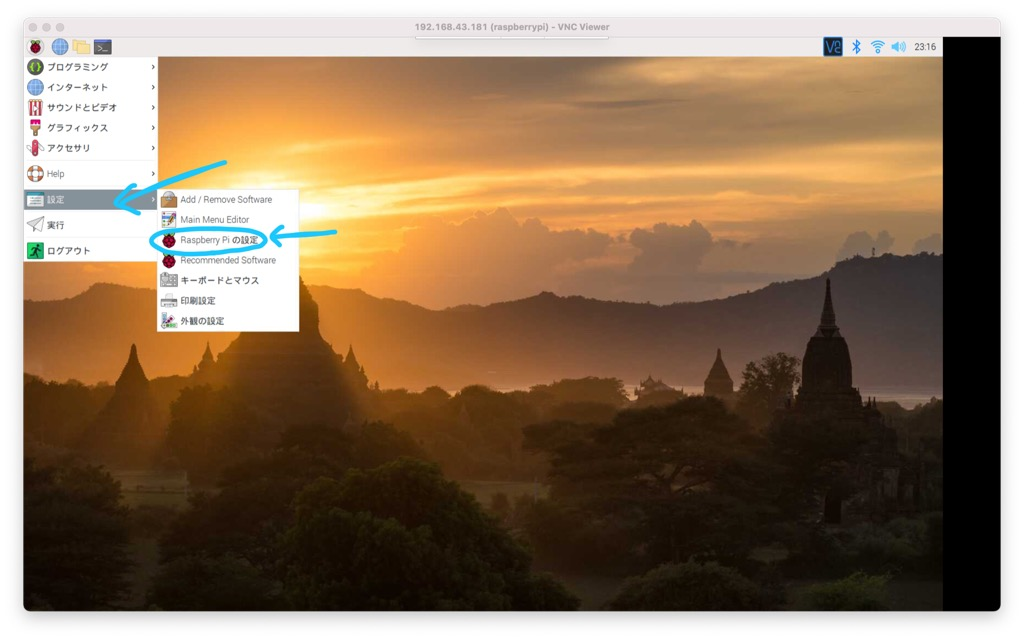
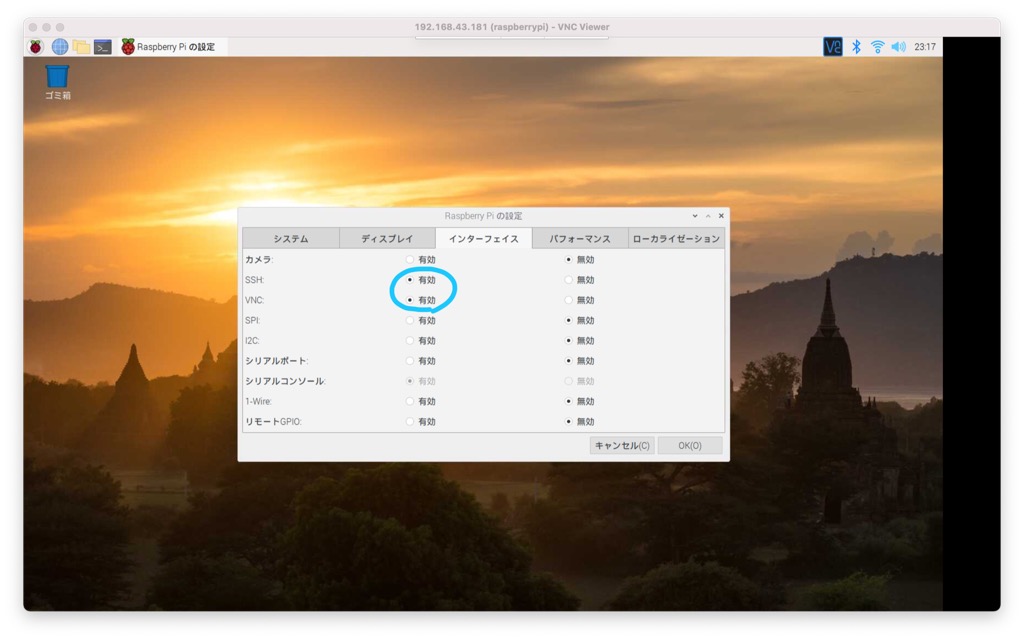
スクショではVNCも有効化しています(下で説明します)
一旦再起動
macからssh接続してみる
それではmacからssh接続してみます
ホスト名は何も変更していなければ pi
ラズパイに割り振られたipアドレスを確認しておきます(私の場合は192.168.43.181でした)
fingで調べられます
Macのターミナルで以下を打ち込んでssh接続します
sudo ssh pi@192.168.43.181
ラズパイに接続完了
sshじゃなくてリモートデスクトップ
リモートデスクトップならmac上でラズパイのデスクトップが見れるのでこちらのほうが良いかもしれませんね
こちらのサイトさんの手順で進めます
ラズパイには最初からリモートデスクトップのソフトが入っているようなので、「設定」→「Raspberry Piの設定」からVNCを有効にします
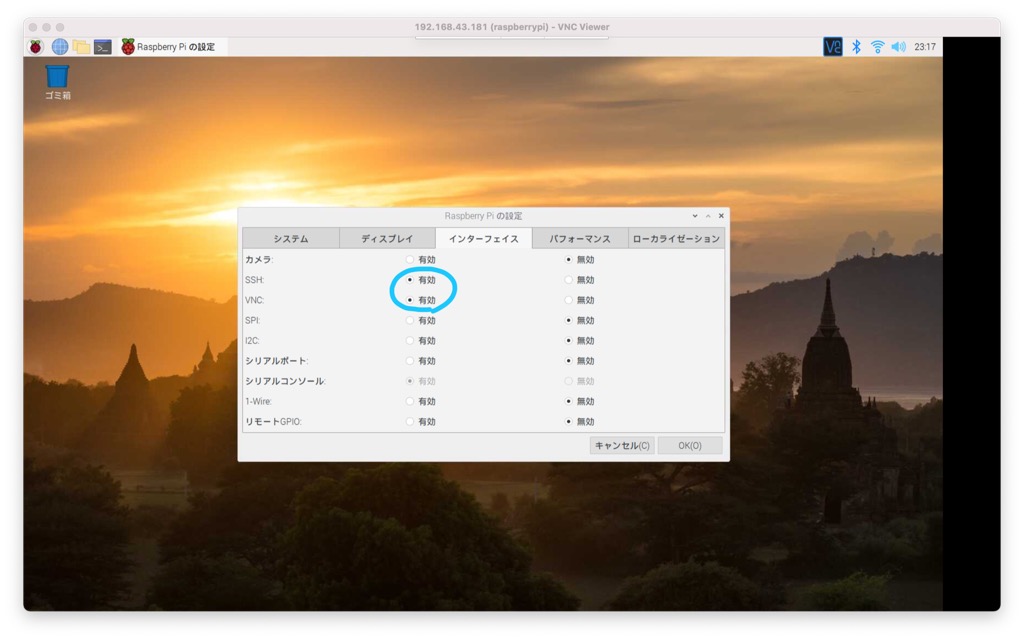
macからVNC viewerアプリで接続します
ラズパイに接続完了
ここまでできたら次回起動時はディスプレイ、キーボード、マウスは不要です
ラズパイだけ起動してリモートデスクトップで作業を進めます
